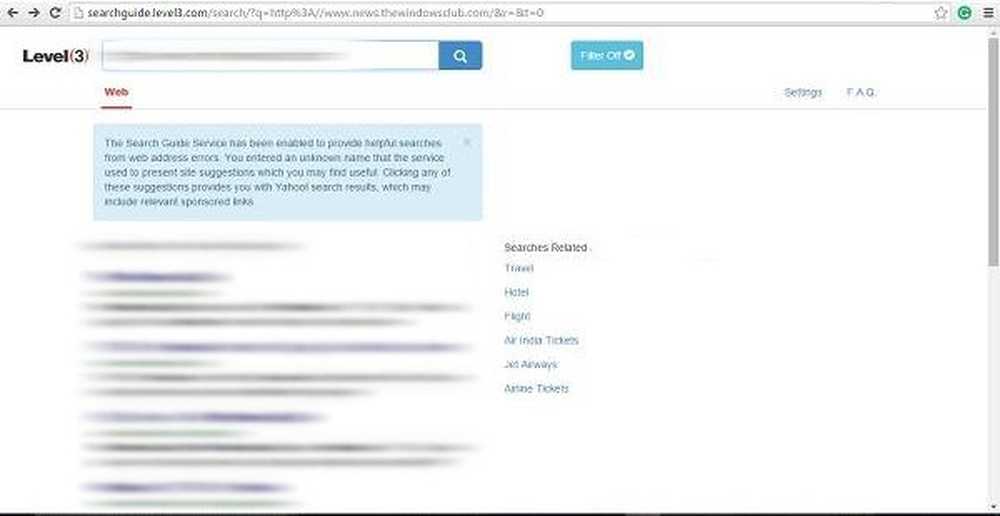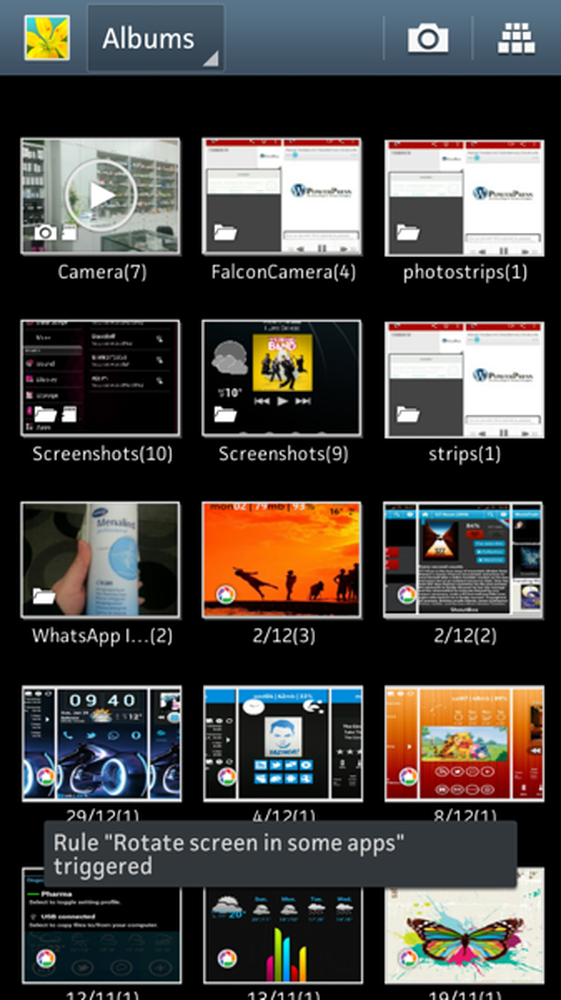Så här tar du bort program från & ldquo; Öppna med & rdquo; Meny I Windows 7

 Ibland när du arbetar i Windows måste du öppna en fil med ett program som inte är standard. I det här fallet Öppna med snabbmenyalternativen kommer ganska praktiskt! Men problemet är att det ofta listar program som du aldrig skulle vilja använda, och det misslyckas med att lista programmet där du vill öppna en fil. I den här handledningen ser vi på att ta bort de oönskade programmen från den här menyn.
Ibland när du arbetar i Windows måste du öppna en fil med ett program som inte är standard. I det här fallet Öppna med snabbmenyalternativen kommer ganska praktiskt! Men problemet är att det ofta listar program som du aldrig skulle vilja använda, och det misslyckas med att lista programmet där du vill öppna en fil. I den här handledningen ser vi på att ta bort de oönskade programmen från den här menyn.Menyn "Öppna med" i Windows 7 visar en automatiskt genererad lista över rekommenderade program för att öppna filer. några av dem är bra. Problemet är att några av rekommendationerna skulle göra helt hemska val för att öppna filen!
Ta till exempel exemplet nedan; Jag är säker på att jag ska ALDRIG använd visuell studio eller VAIO Control Center för att öppna en enkel txt-fil, men det är vad Windows föreslår.

Låt oss gå in och se om vi kan ta bort några av dessa crummy applikationsval från listan över alternativ.
Observera att denna How-To kommer att innebära omfattande ändringar i Windows-registret. Jag föreslår att du gör en säkerhetskopia av registret innan du börjar ändra det, bara om något går haywire.
Så här tar du bort "Öppna med" kontextmenyalternativ från Windows 7
1. Klick de Windows Start-menyn Orb och då Typ i regedit.

2. Bläddra genom registerredigeraren till följande nyckel:
HKEY_CURRENT_USERSoftwareMicrosoftWindowsCurrentVersion ExplorerFileExts
Denna vy visar sökvägen där alla dina filtyper är listade. Denna process kommer att ta lite manuellt arbete eftersom du måste göra varje filtyp som du vill ändra individuellt.

3. Datan vi söker är i OpenWithList nyckeln till filtypen. Till exempel .Text plats skulle vara FileExts.txtOpenWithList .
I OpenWithList-tangenten titta på posterna i rutan till höger. Varje post innehåller en generisk bokstav för sitt namn. Men vad vi vill titta på är datalinjen. Du kommer att märka från skärmbilden nedan som Data för inträde b i mitt register säger "firefox.exe."
När du har hittat det program som du inte vill vara i listan med "Öppna med" längre, Högerklicka de inträde och Välj Radera.

Så här ändrar du "Öppna med" kontextmenyns listaorder
Kanske har du redan rätt program i din Open With-meny, men du vill ändra hur de listas. Du har tur; Det är på samma plats i registret.
- För att ändra ordern, byt namn på posterna. Varje alternativ visas i listan med öppna med i alfabetisk ordning enligt det postnamn som programmet är anslutet till i registret.
Om jag till exempel vill att Firefox ska ligga överst i listan, skulle jag byta namn på det till A och namnge alla andra poster efter det b, c, d osv. Du kan namnge poster helt ner till bokstaven z ; men efter det är jag inte säker. Vi har inte stört provningen förbi Z eftersom du verkligen inte borde ha 26 applikationer i din Open With-meny, om du inte har ett allvarligt fall av geekery pågår.

Det gäller att ändra menyn Öppna med i Windows 7! Om du har några frågor, skriv gärna dem nedan i kommentarfältet och leta efter en kommande artikel om hur du lägger till program på listan med "Öppna med".